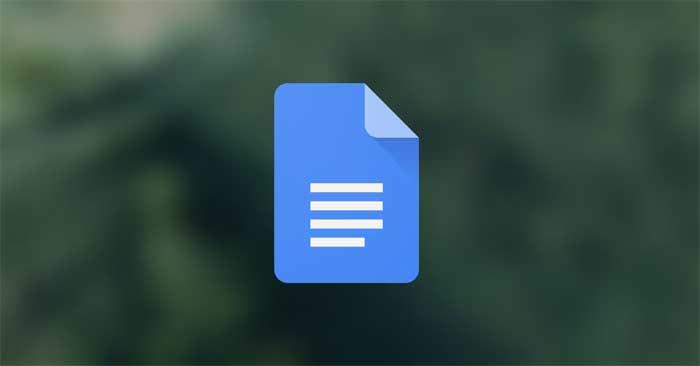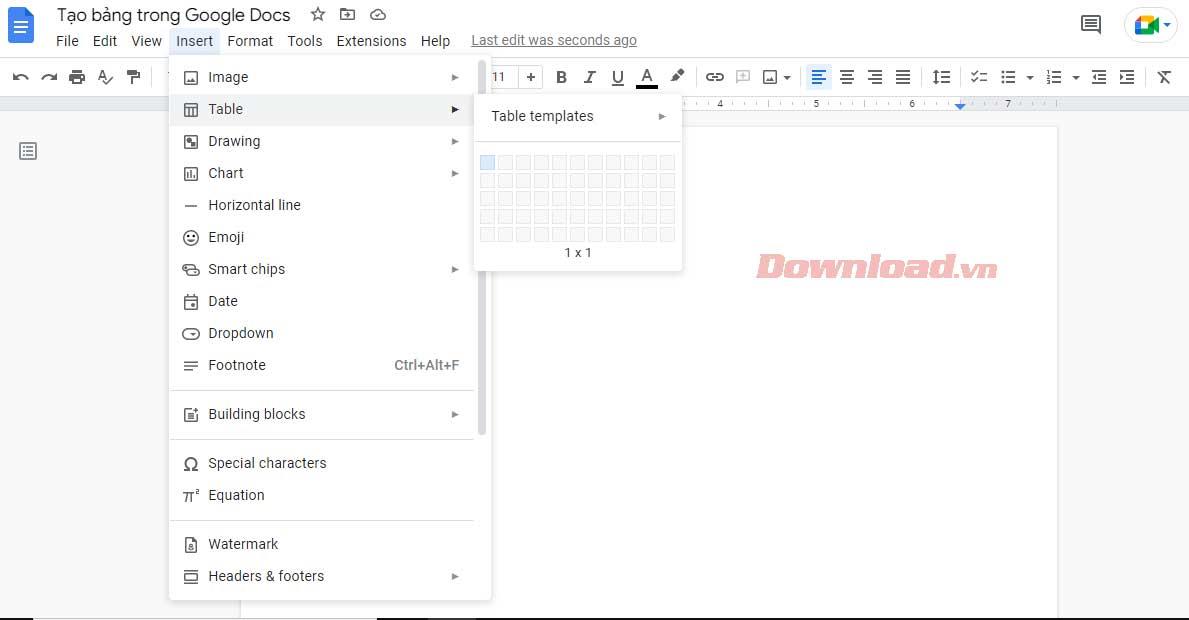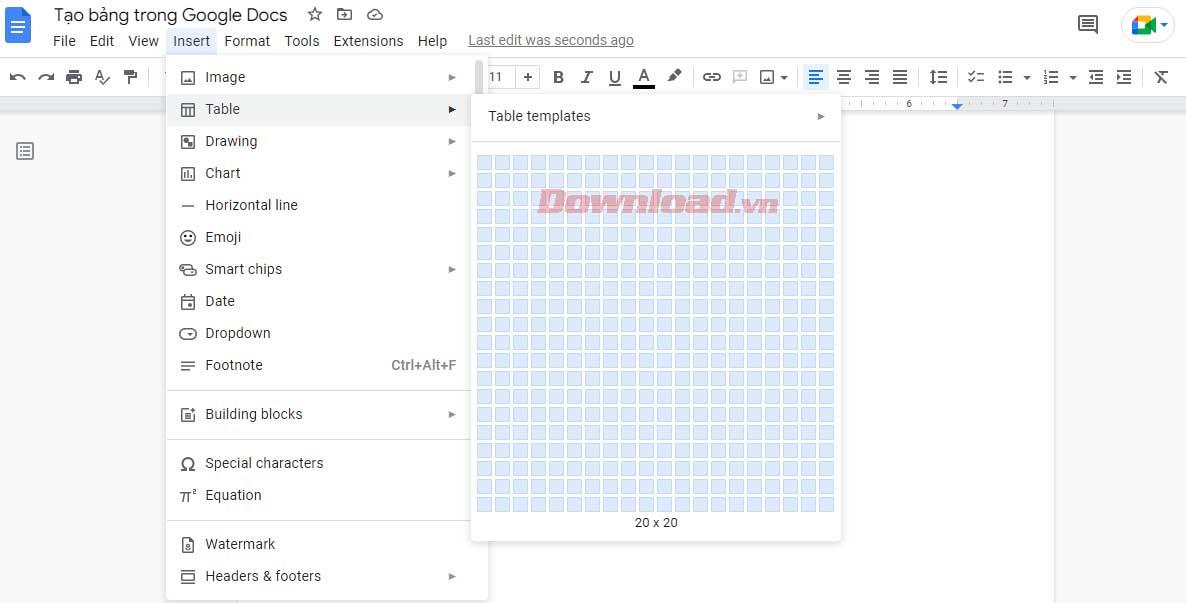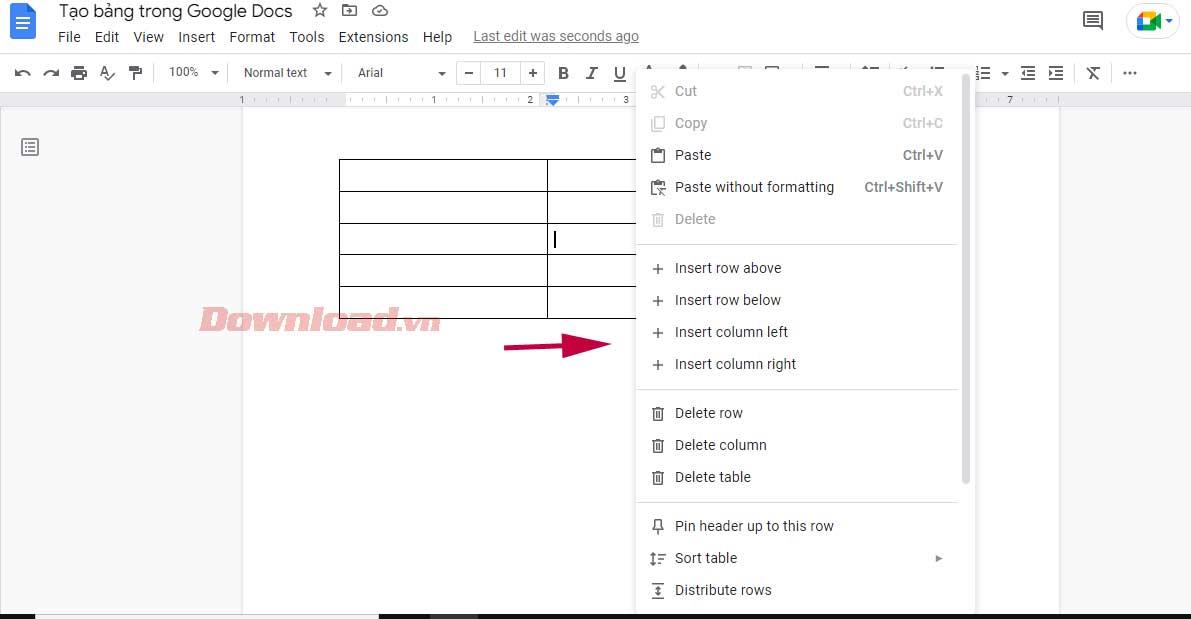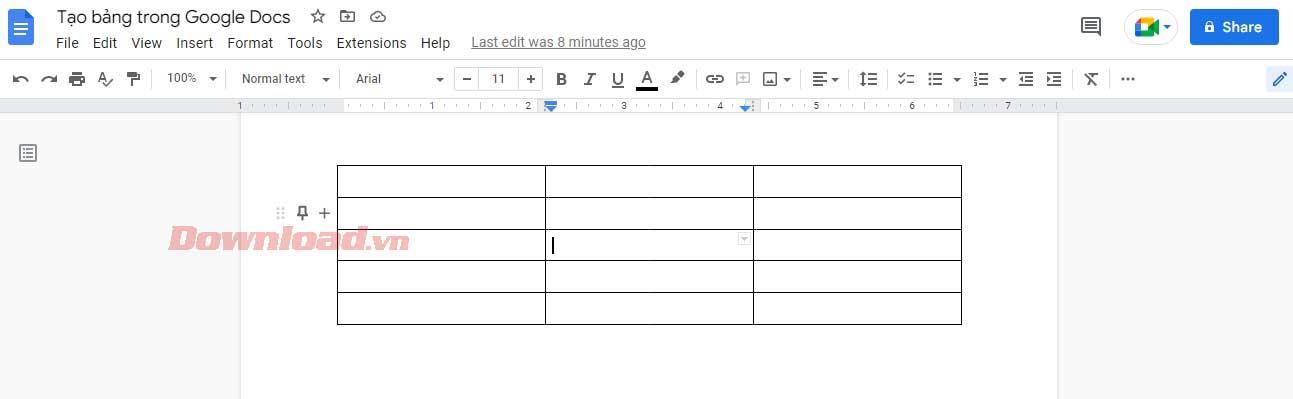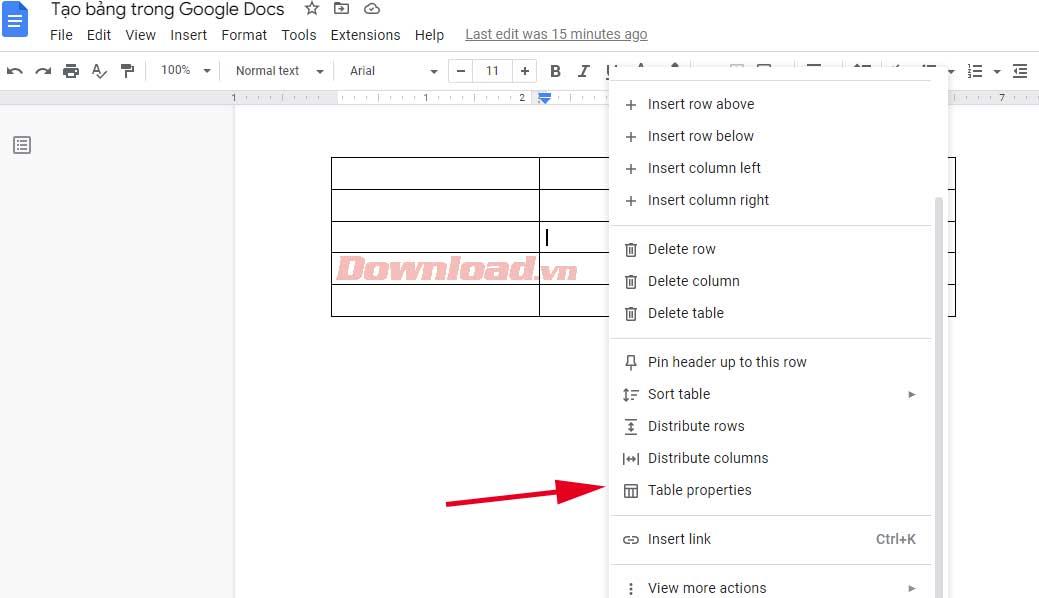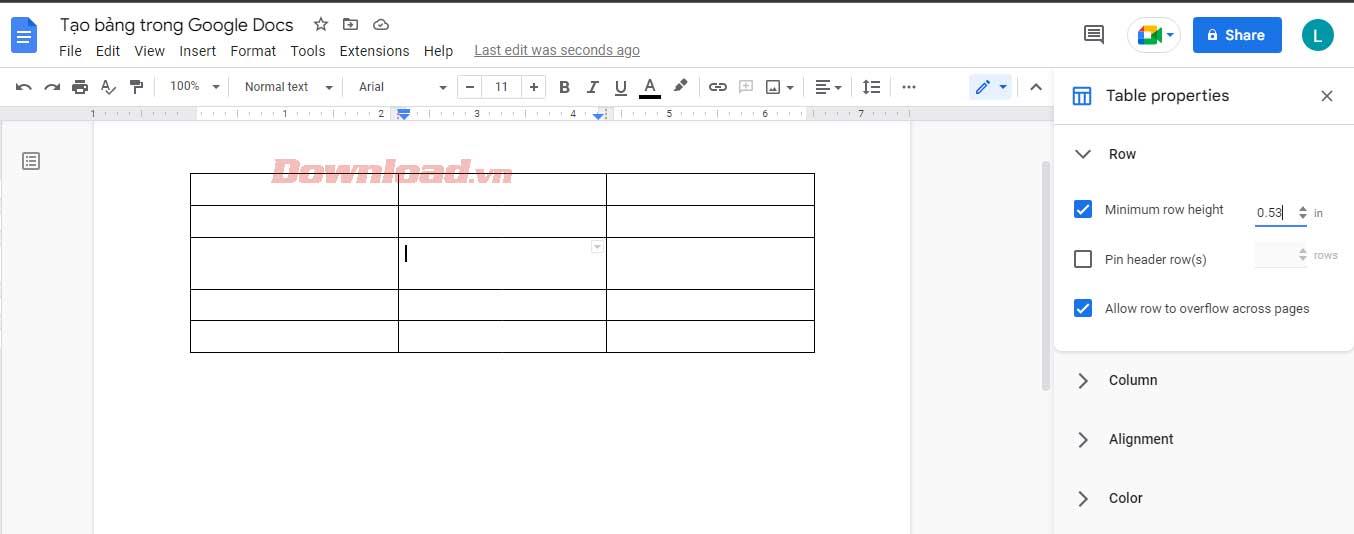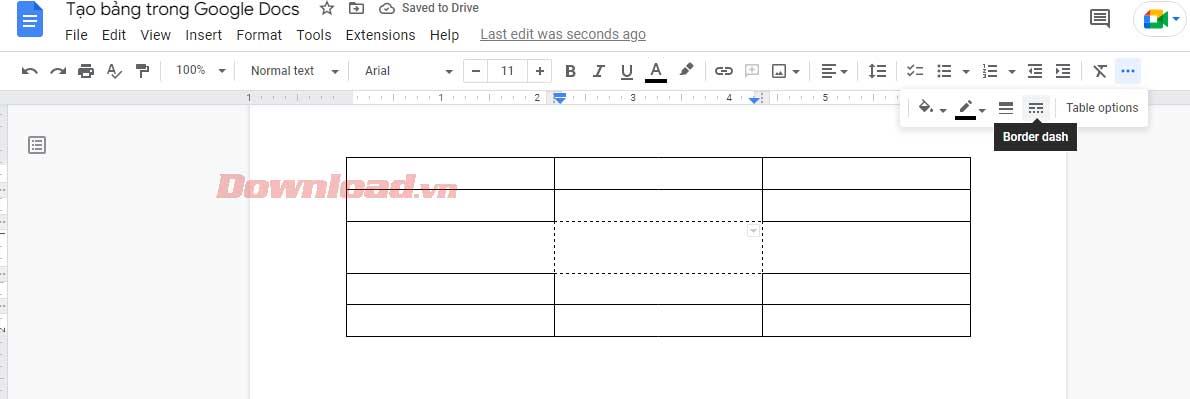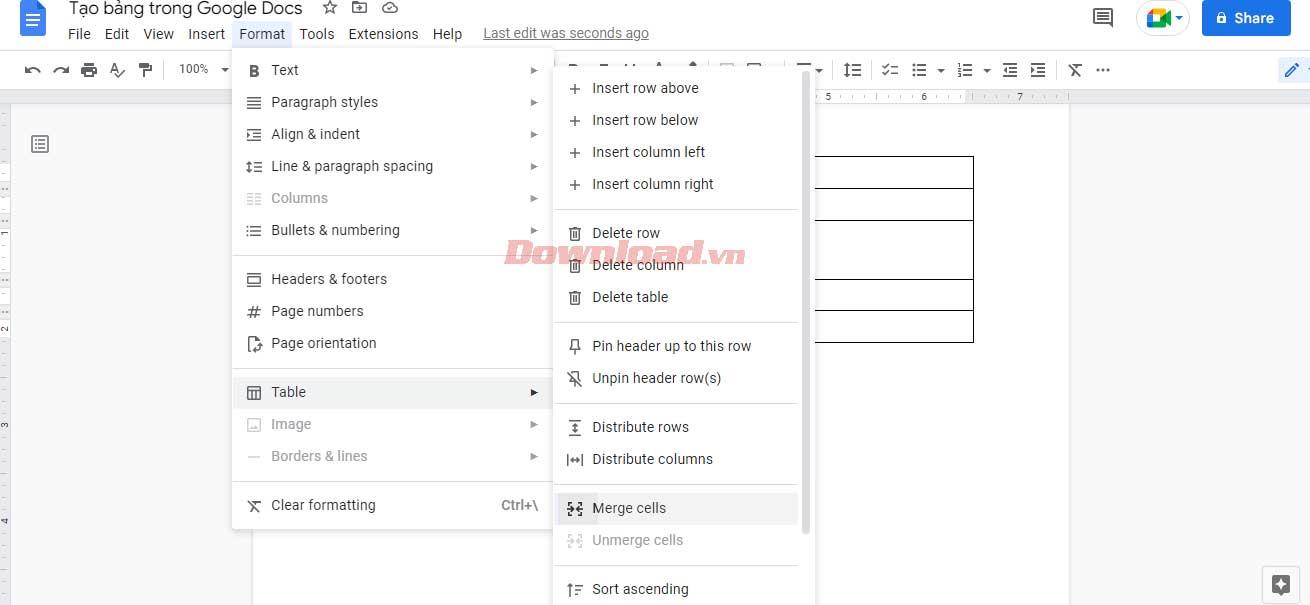Möchten Sie Ihre Daten mithilfe von Tabellen in Google Docs einfacher organisieren ? Im Folgenden erfahren Sie, wie Sie Tabellen in Google Docs erstellen und bearbeiten .
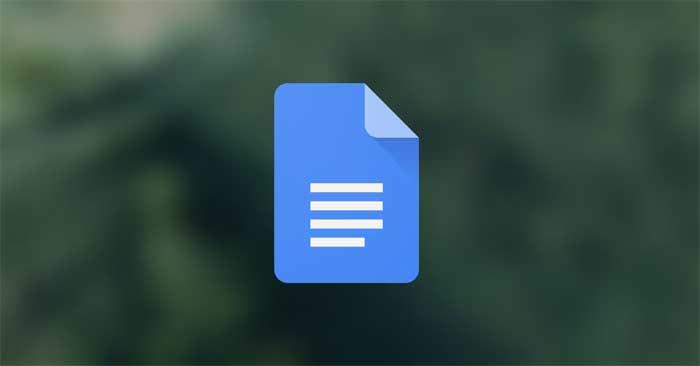
Google Docs ist eine flexible Plattform, die Benutzern eine Reihe nützlicher Funktionen bietet. Das Einfügen einer Tabelle ist nur eine davon.
Dank seiner Tabellarisierungsfunktion ist Google Docs eine gute Wahl für alle, die Daten analysieren, gut gestaltete Dokumente erstellen oder visualisieren müssen. Mithilfe der folgenden Anweisungen erfahren Sie, wie Sie Tabellen in Google Docs erstellen und bearbeiten, damit die darin enthaltenen Daten immer ordentlich organisiert und leicht lesbar bleiben.
So bearbeiten und erstellen Sie Tabellen in Google Docs
So erstellen Sie Tabellen in Google Docs
1. Öffnen Sie ein Google-Dokument und suchen Sie in der Menüleiste nach der Registerkarte „Einfügen“ .
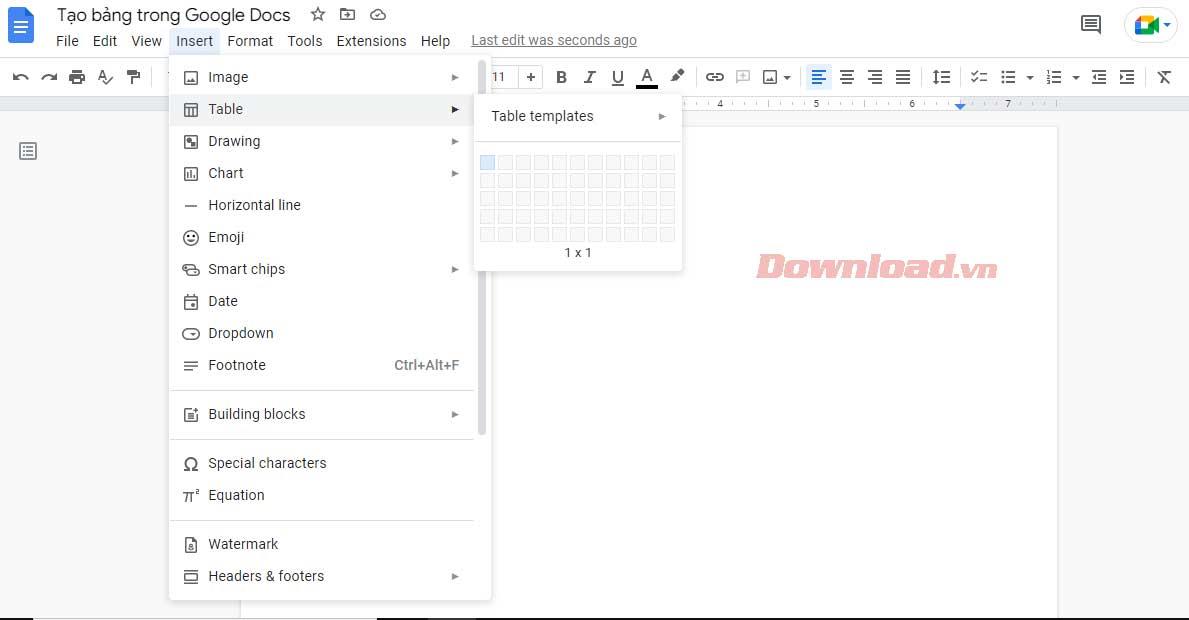
2. Wählen Sie dann „Tabelle“ aus und ziehen Sie den Cursor, um die gewünschte Anzahl an Zeilen und Spalten auszuwählen. Klicken Sie auf die gewünschte Tabellengröße (maximal 20 x 20 Zellen bei dieser Methode).
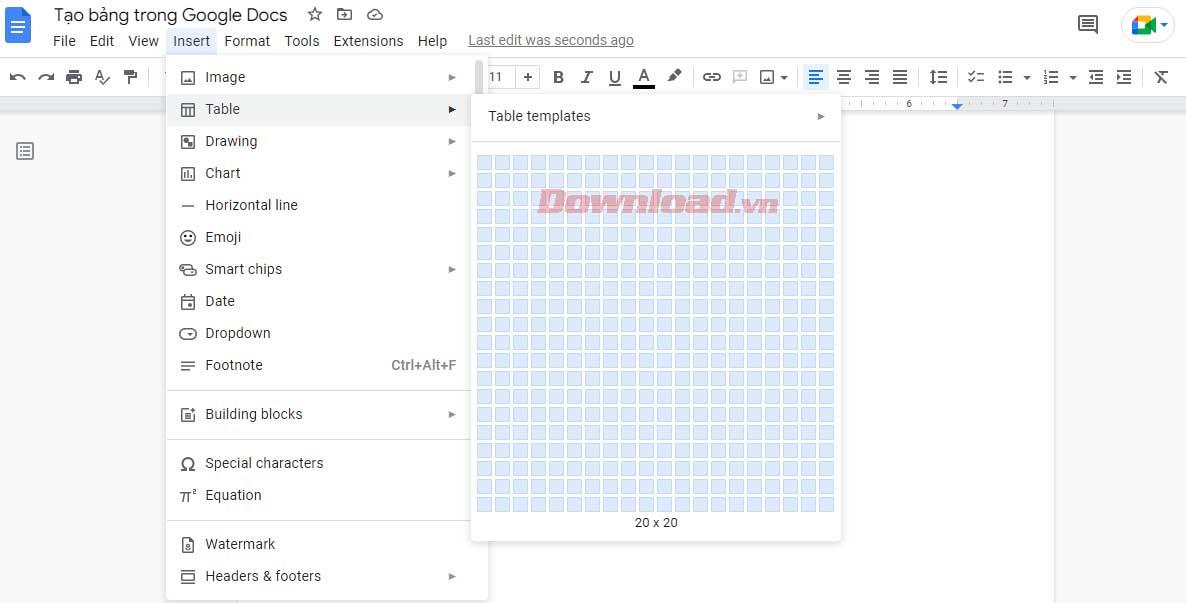
Fügen Sie die Tabelle ein und beginnen Sie mit der Eingabe von Informationen in die Zellen.
So formatieren und bearbeiten Sie Tabellen in Google Docs
Dies ist eine wesentliche Fähigkeit, wenn Sie die Funktionen von Google Docs beherrschen möchten. Wenn Sie nicht wissen, wie man eine Tabelle in Google Docs bearbeitet, können Sie keine Berichte mit großen Datenmengen verarbeiten. Im Folgenden finden Sie die grundlegendste Methode zum Bearbeiten von Tabellen, die jeder Google Docs-Benutzer kennen muss.
Fügen Sie Zeilen und Spalten in eine Google Docs-Tabelle ein
1. Klicken Sie mit der rechten Maustaste auf eine beliebige Stelle in der Tabelle und wählen Sie im Dropdown-Menü die Option „ Zeile oben einfügen“ oder „Zeile unten einfügen“ aus, je nachdem, wo Sie die zusätzliche Zeile einfügen möchten.
2. Der Vorgang ähnelt eher dem Einfügen mehrerer Spalten. Tippen Sie einfach auf Spalte links einfügen oder Spalte rechts einfügen .
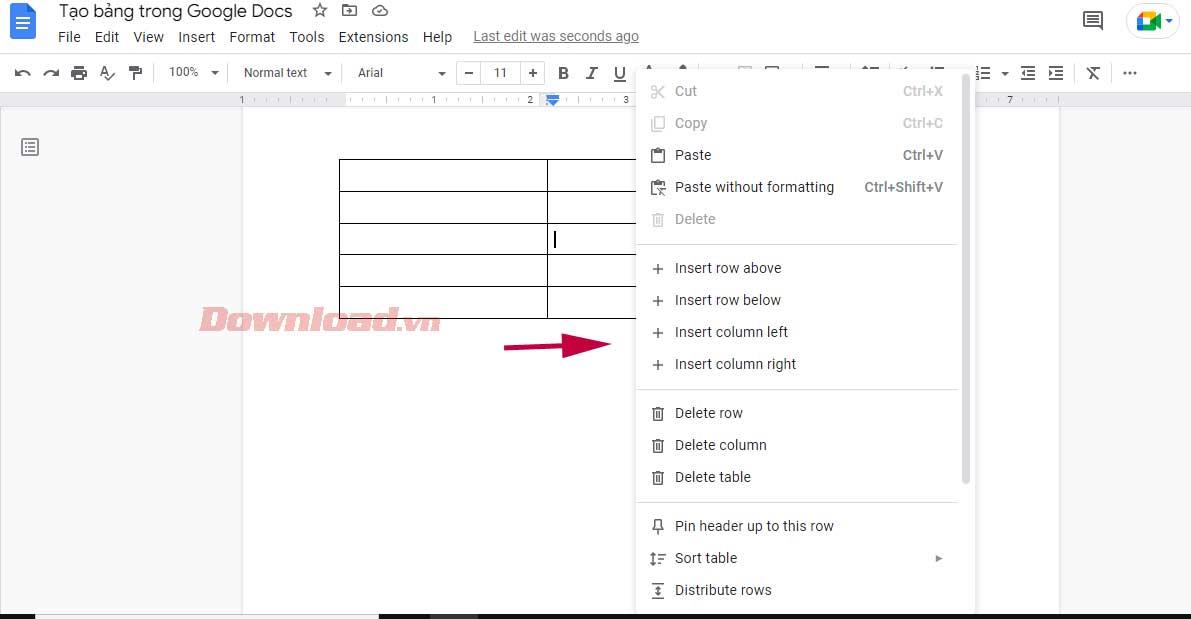
4. Alternativ können Sie den Cursor in die Spalte ganz links in der Tabelle ziehen, bis das + -Zeichen erscheint. Wenn Sie darauf klicken, wird der Google Docs-Tabelle mehr als eine Zeile hinzugefügt.
5. Um eine weitere Spalte hinzuzufügen, bewegen Sie den Cursor auf die oberste Zeile, bis das + -Zeichen erscheint, und wählen Sie diese aus. Durch diese Aktion wird rechts eine Spalte eingefügt.
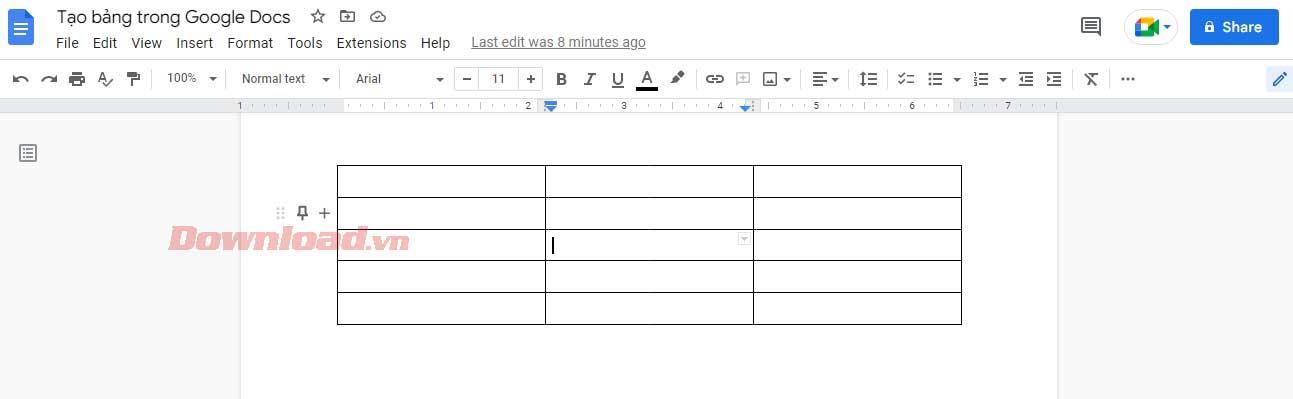
Wenn Ihre Google Docs-Tabelle eine nicht verwendete Spalte oder Zeile enthält, sollten Sie diese entfernen. Das Löschen von Spalten und Zeilen ist sehr einfach. Sie können dies tun, ohne dass sich dies auf die in die Tabelle eingefügten Daten auswirkt.
Klicken Sie einfach auf die zusätzliche Spalte/Zeile und wählen Sie Zeile löschen oder Spalte löschen aus . Es ist fertig!
Tabellenbreite und -höhe in Google Docs ändern
Sie können dies auf zwei Arten tun: über das Menü „Tabelleneigenschaften“ oder über Rahmenlinien. So greifen Sie zunächst auf das Menü „Tabelleneigenschaften“ zu :
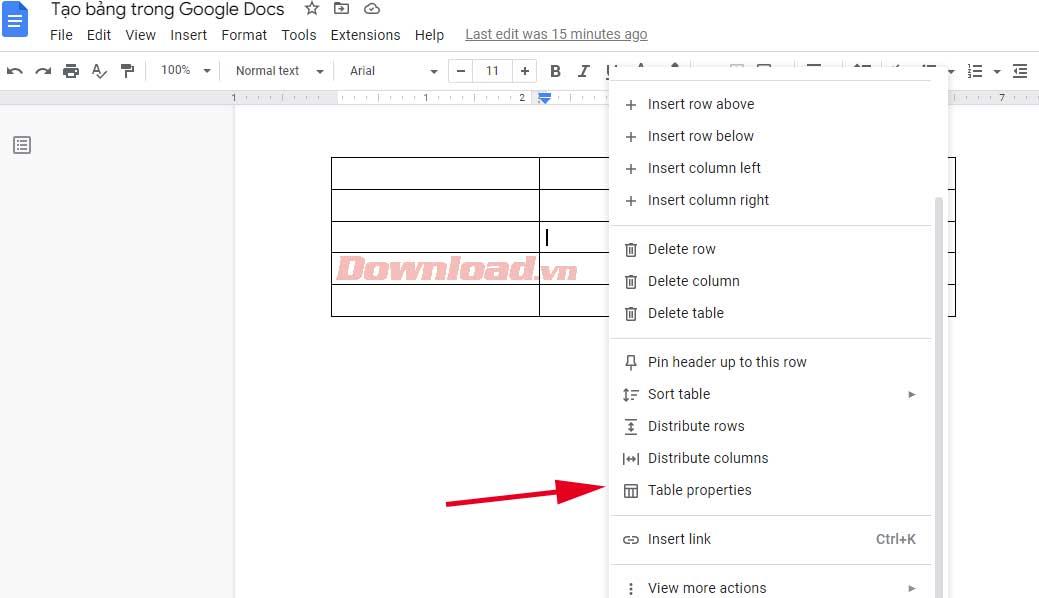
1. Klicken Sie mit der rechten Maustaste irgendwo auf die Tabelle und wählen Sie Tabelleneigenschaften aus . Ein neues Popup-Menü bietet verschiedene Optionen zum Anpassen der Tabelle.
2. Erweitern Sie „Zeile“ und geben Sie den gewünschten Wert in „Mindestzeilenhöhe“ ein . Nachdem Sie die minimale Zeilenhöhe für alle Zellen festgelegt haben, können Sie die Höhe mit Linien erhöhen, aber nicht verringern.
3. Erweitern Sie auf ähnliche Weise die Registerkarte „Spalte“ und geben Sie einen neuen Wert in „Spaltenbreite“ ein .
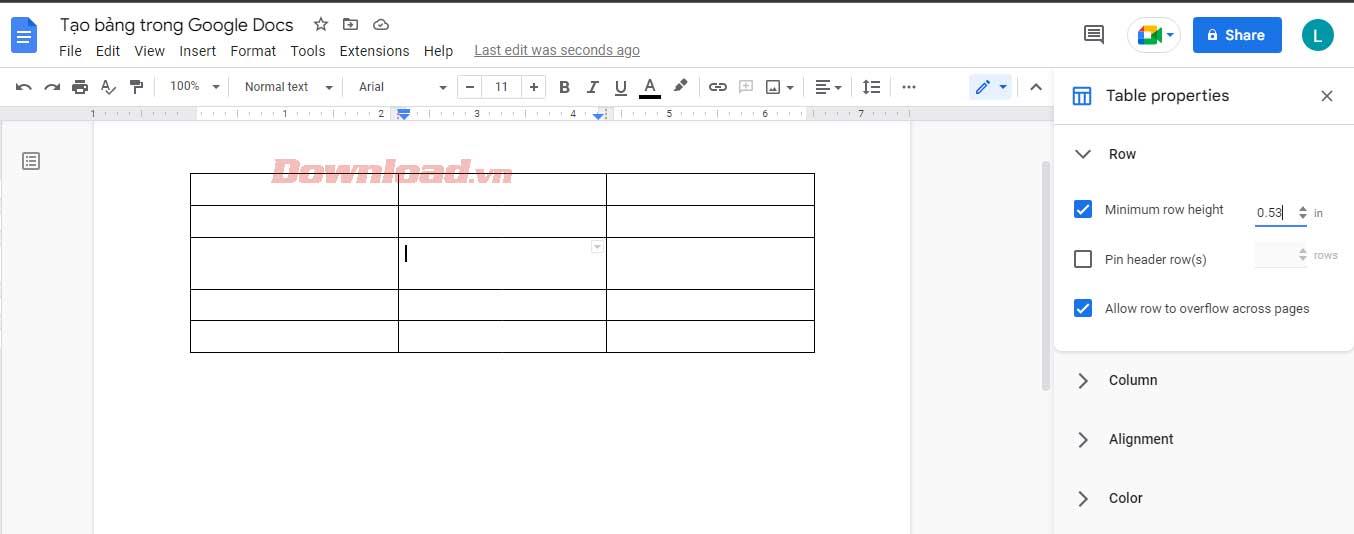
4. Wenn Sie mit der Größe der Tabelle zufrieden sind, beenden Sie die Tabelleneigenschaften .
Wenn Sie jedoch die Größe einer bestimmten Zeile/Spalte ändern möchten, bewegen Sie den Cursor über die Rasterlinie. Nachdem es sich in eine Reihe von Zwei-Wege-Pfeilen verwandelt hat, klicken und ziehen Sie, bis Sie die gewünschte Zeilenhöhe oder Spaltenbreite erreicht haben.
Formatieren Sie Rahmen in einer Google Docs-Tabelle
Zunächst müssen Sie den gewünschten Rahmenstil für die Tabelle bestimmen. Möchten Sie die Ränder von Spalten, Zeilen oder der gesamten Tabelle formatieren? Wählen Sie alle Zellen aus, die Sie ändern möchten, und verwenden Sie einen Rahmen.
Danach erscheinen einige neue Symbole in der Symbolleiste. Über das Stiftsymbol können Sie die Farbe des Randes bestimmen. Mit den beiden Symbolen auf der rechten Seite können Sie die Breite und den Stil des Rahmens in gepunkteter, gestrichelter oder durchgezogener Form bearbeiten ...
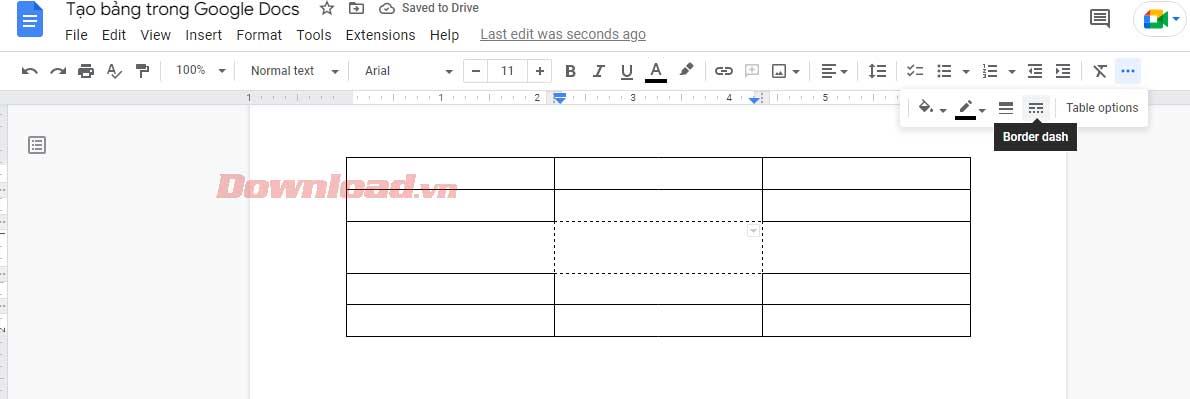
Zellen in einer Google Docs-Tabelle zusammenführen
Durch das Zusammenführen von Zellen können Sie attraktivere Tabellen erstellen. Es hilft Ihnen, Daten auszurichten oder Platz für die Eingabe längerer Texte zu schaffen.
Befolgen Sie diese Schritte, um Textverluste zu vermeiden und beim Zusammenführen von Zellen Platz zu schaffen:
- Wählen Sie die Zellen aus, die Sie zusammenführen möchten.
- Gehen Sie zu Format > Tabelle > Zellen verbinden .
- Alternativ können Sie mit der rechten Maustaste auf die ausgewählte Zelle klicken und dann im Dropdown-Menü auf Zellen zusammenführen klicken.
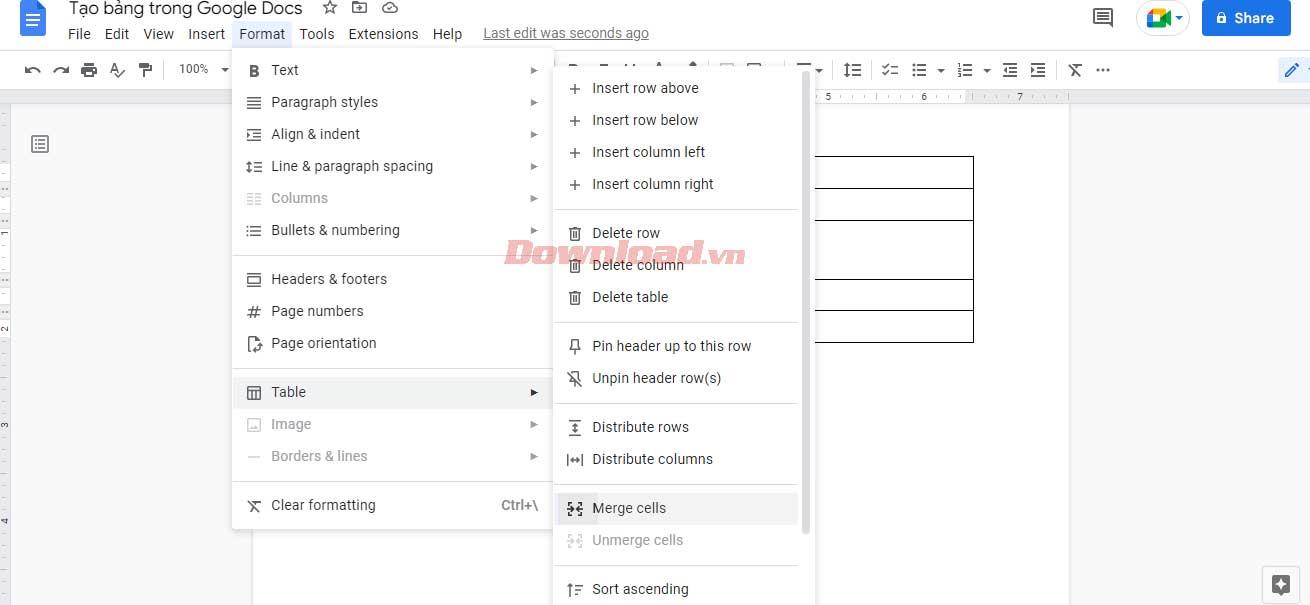
Oben erfahren Sie, wie Sie in Google Docs Tabellen erstellen und bearbeiten, die Sie benötigen . Ich hoffe, der Artikel ist für Sie nützlich.